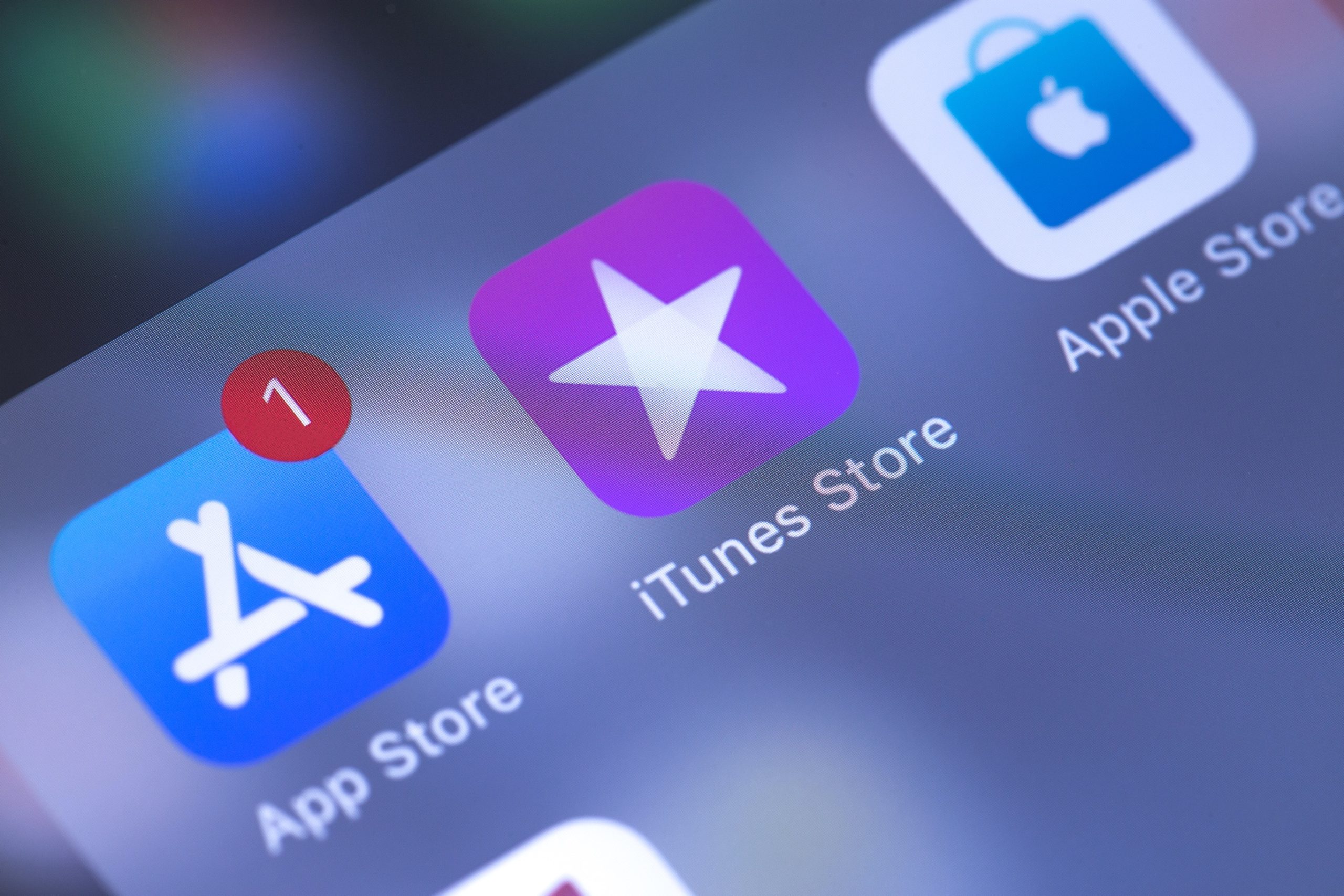A App Store evoluiu muito ao longo dos anos — quem tem iPhone desde os primórdios sabe bem o que era ter uma conta brasileira na loja —, mas isso não significa que todos os apps disponíveis nos Estados Unidos, por exemplo, estejam disponíveis por aqui.
De fato, existem diversos softwares que apenas uma conta americana (ou de qualquer outro país que lhe interesse) pode lhe proporcionar, principalmente se você possui certos produtos comprados em outros países e que funcionam junto a um software indisponível fora daquela região.
Pensando nisso, vamos hoje atualizar um antigo tutorial que fizemos sobre como criar um ID Apple dos americano mesmo estando no Brasil (ou em qualquer outro país). Vale notar que, se você quiser manter apenas um ID Apple (no caso, americano), é possível também trocar o país/a região da sua conta existente.
Antes de mais nada, é importante considerar que:
- Se você assina o Apple Music, ao realizar o login em uma conta diferente daquela vinculada à sua assinatura, todo o conteúdo que você tem baixado será removido daquele iPhone/Mac. Ao entrar novamente na sua conta, sua biblioteca será atualizada, mas downloads que você tinha antes precisarão ser feitos novamente.
- A Apple até hoje não permite “mesclar” duas contas, então esteja ciente de que tudo o que você comprar/baixar numa conta será sempre vinculado àquela conta especificamente.
- Embora não seja possível logar-se em dois IDs Apple simultaneamente na App Store do iPhone, felizmente o iOS hoje em dia lida bem com atualizações de apps de contas estrangeiras. No máximo, você terá que digitar sua senha uma vez e pronto, os updates aparecem junto dos da sua conta principal sem problemas.
Criar um novo ID Apple americano
É possível criar um novo ID Apple pelo iPhone, iPad, Mac e também na web. Devido à praticidade da última opção, usaremos ela.
- Acesse essa página da Apple para criar uma nova conta.
- Insira suas informações e, no campo “País/Região”, escolha “Estados Unidos”.
- Escolha um email para ser seu ID Apple — diferente daquele usado na sua conta principal, é claro.
- Escolha uma senha e coloque seu telefone (nesse caso, pode ser o mesmo da sua conta existente).
Você precisará confirmar o email e o número de telefone inseridos. Após confirmar essas informações, vá para a iTunes Store (no macOS 10.14 ou posterior, a partir do app Música) e siga os próximos passos.
No Mac
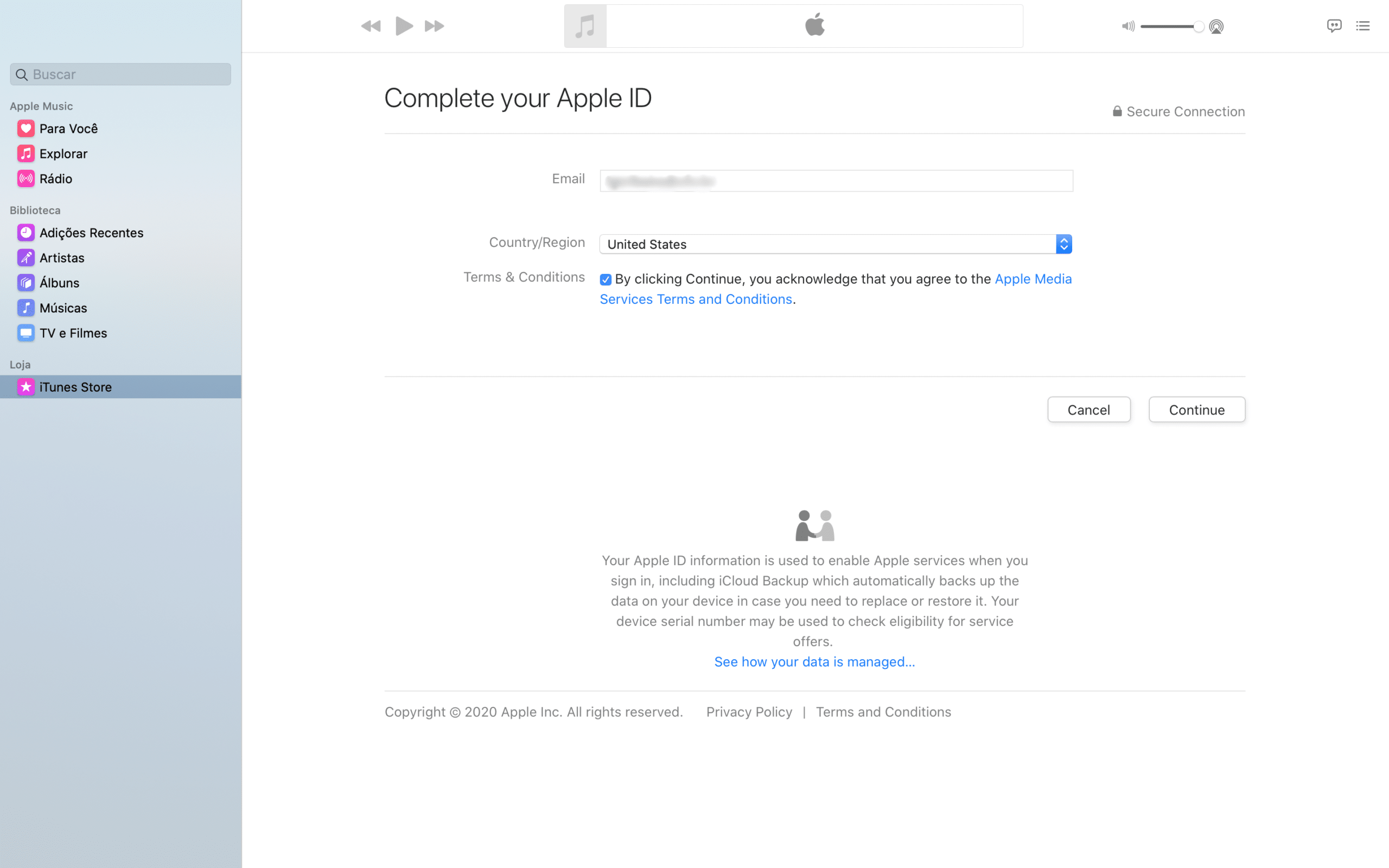
- No fim da página principal da iTunes Store, toque no ícone de bandeira.
- Selecione “Estados Unidos”.
- Clique em “Account” e entre com suas novas credenciais.
- Você terá que completar seu ID Apple com informações de pagamento e localização. Se você quiser, é possível inserir os dados de um cartão de crédito internacional para realizar eventuais comprar; caso contrário, mantenha a opção “None” selecionada.
- Quanto ao seu endereço (fictício) americano, é possível usar os dados abaixo.
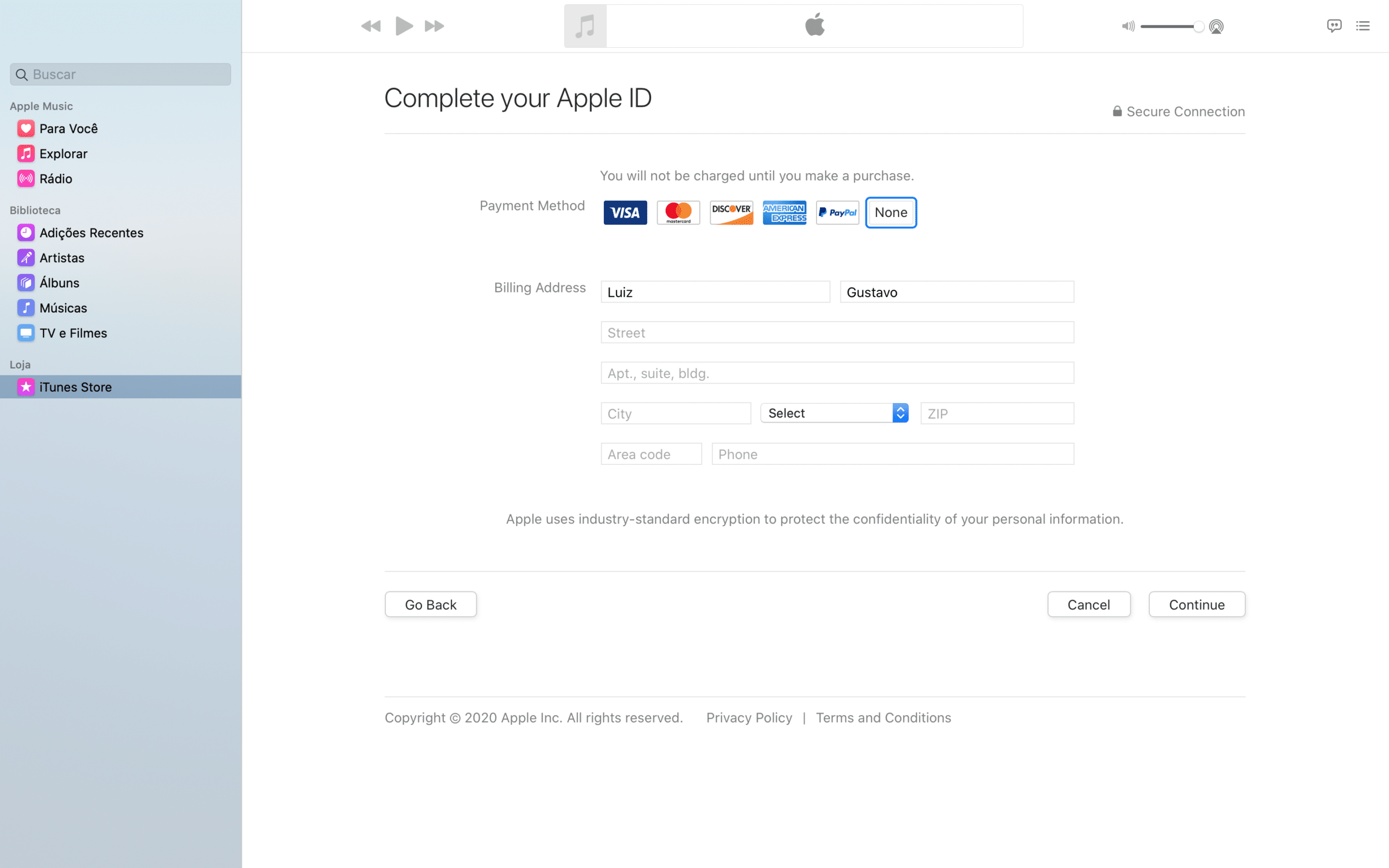
Address: 1 Apple Tree Ln
City: Cupertino
State: California
Zip Code: 95014
Phone Number: (408) 995-1010
No iPhone
- Finalize a sessão do seu ID Apple existente entrando no app iTunes e rolando a página até o fim;
- Toque em “Iniciar sessão”;
- Entre com suas novas credenciais e você será redirecionado automaticamente para a loja americana.
Em seguida, basta acessar a App Store e realizar os mesmos procedimentos para fazer login na sua nova conta americana e baixar os apps disponíveis por lá! 😉
Confira outras dicas para iOS, iPadOS, macOS, watchOS e tvOS na nossa seção de tutoriais.
dica do Carlos Eduardo Dias